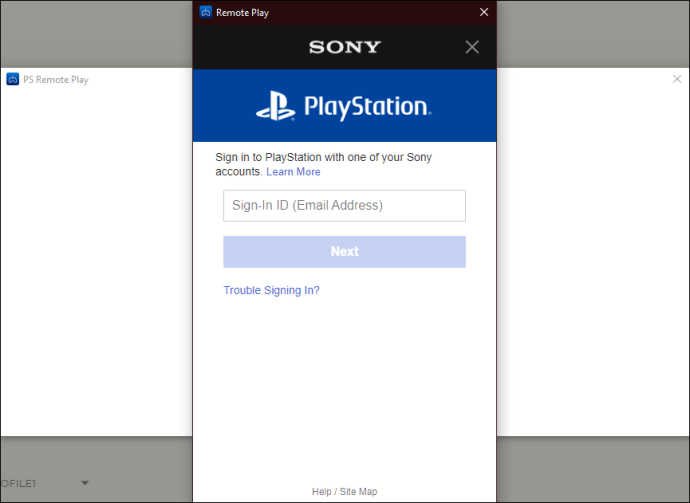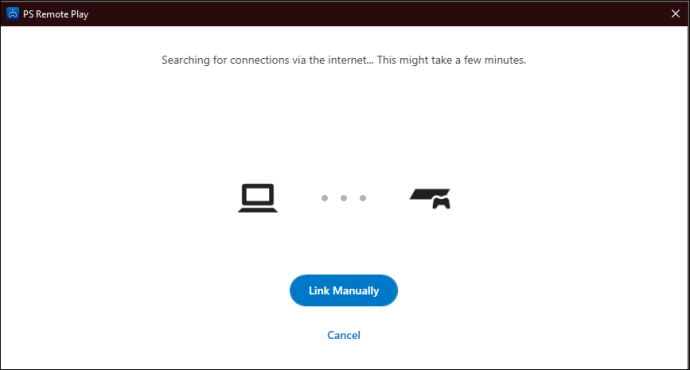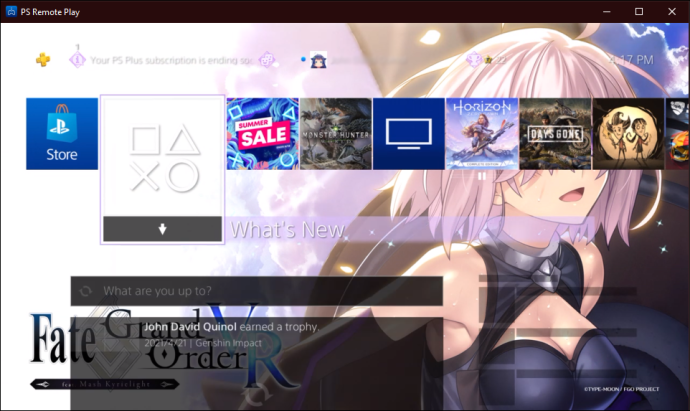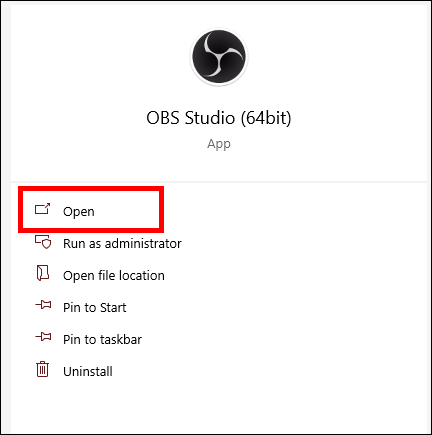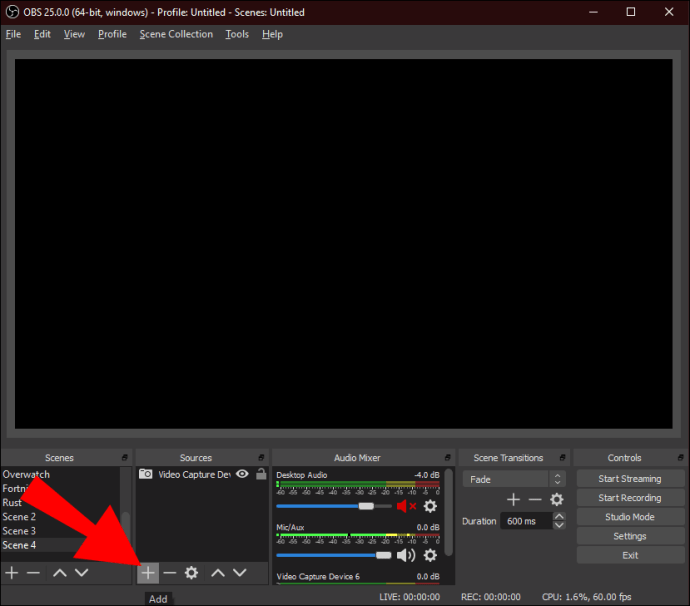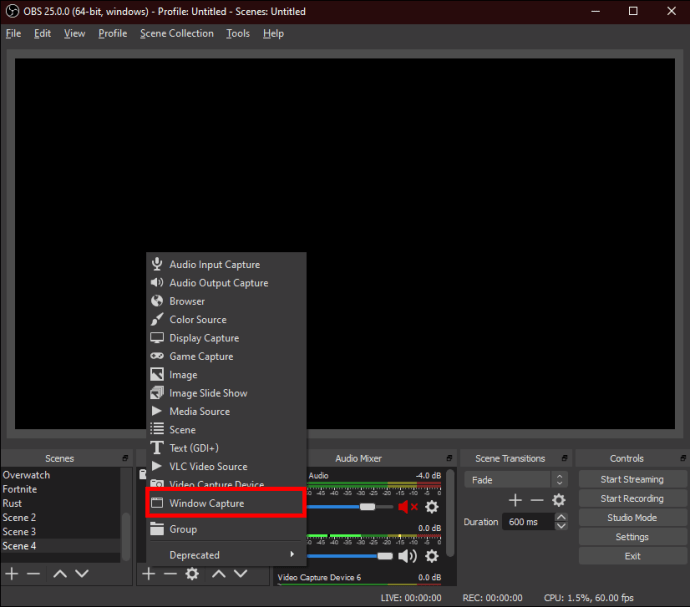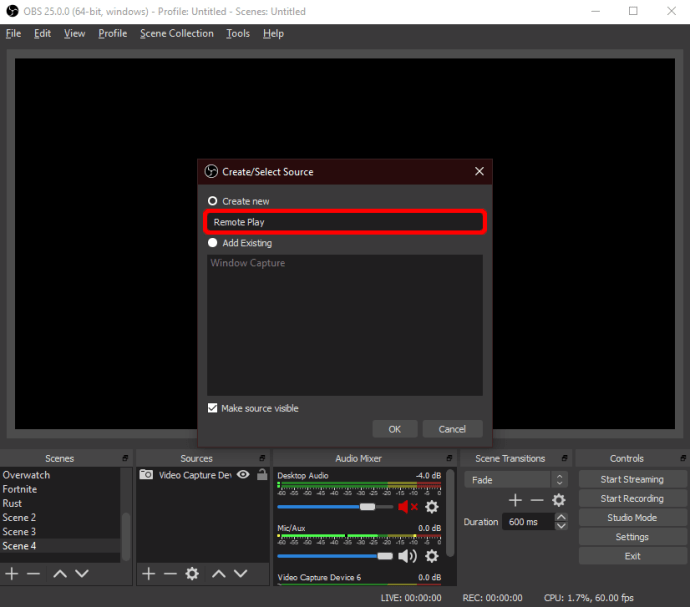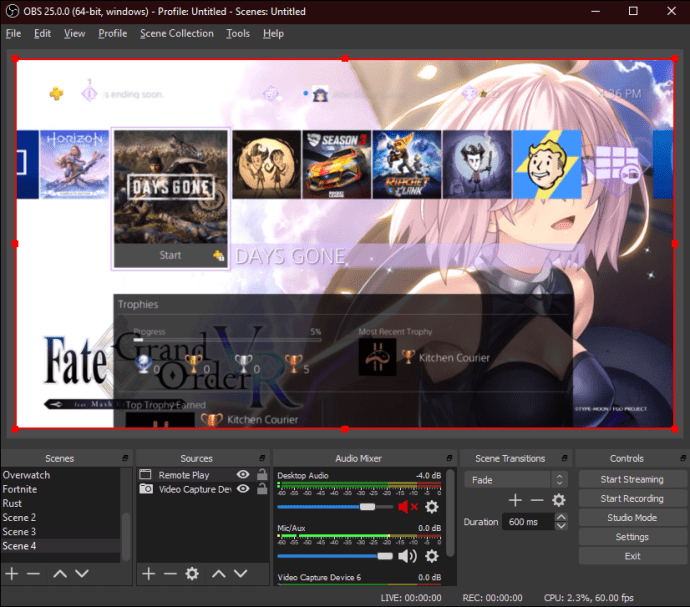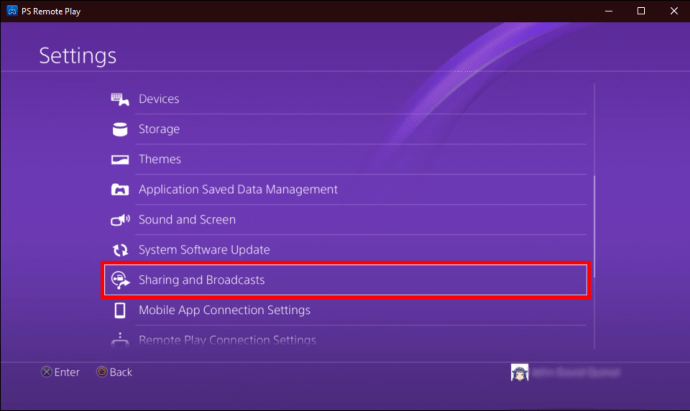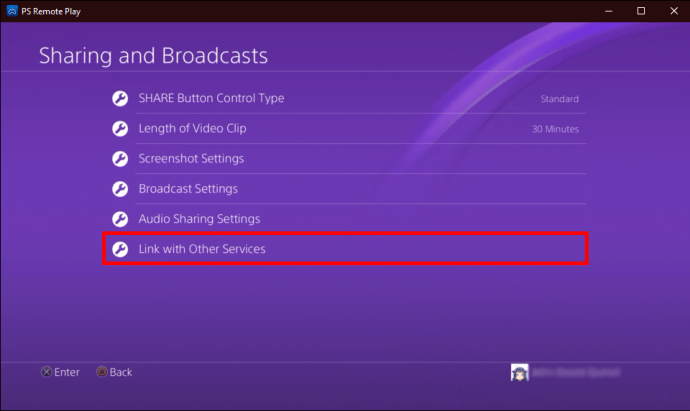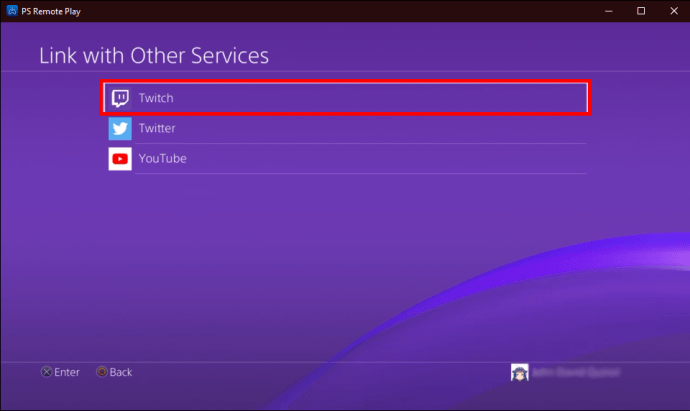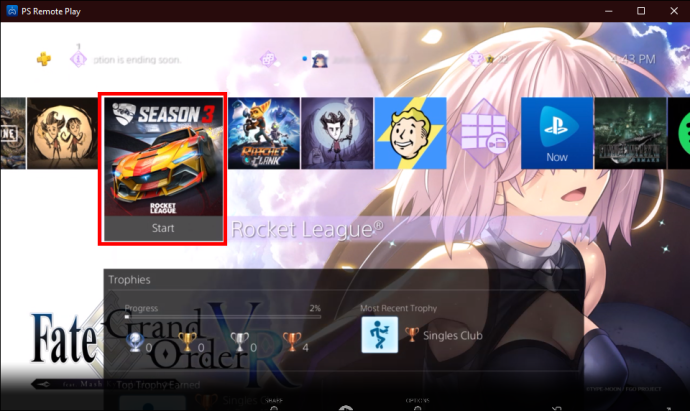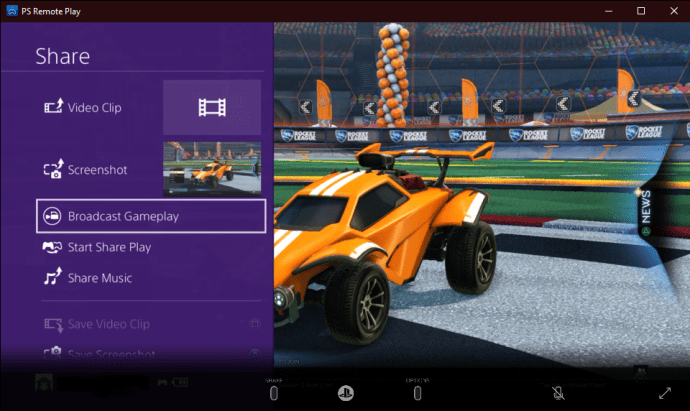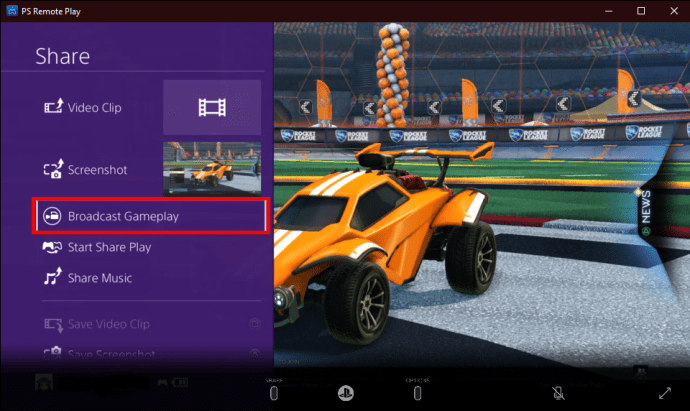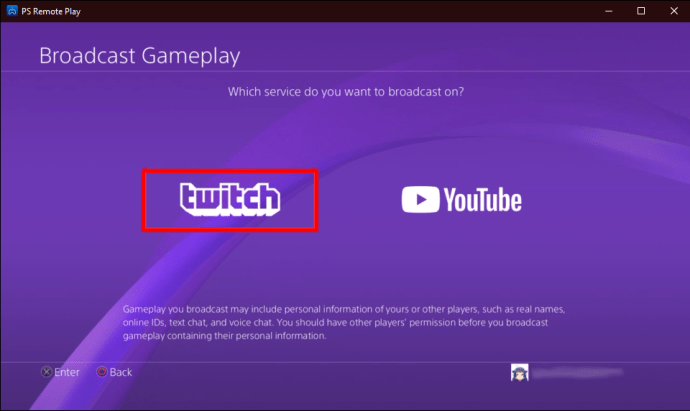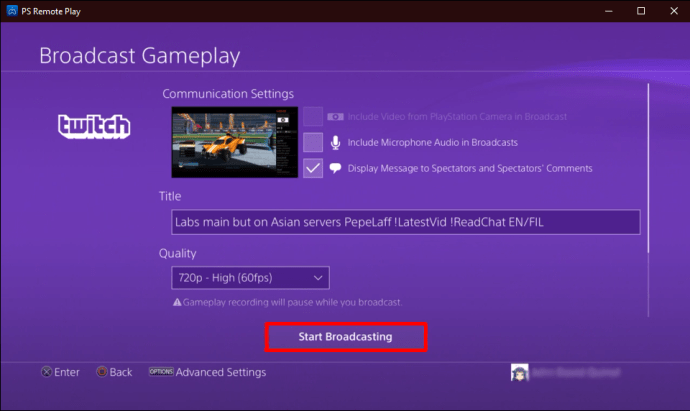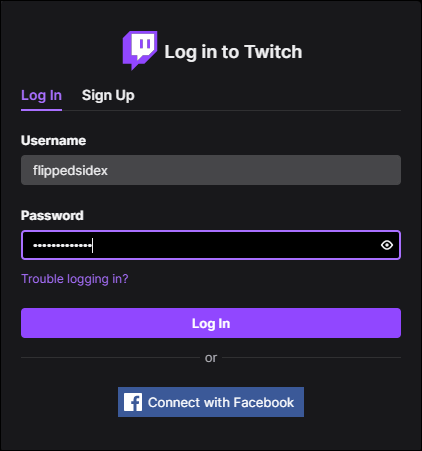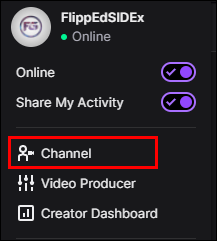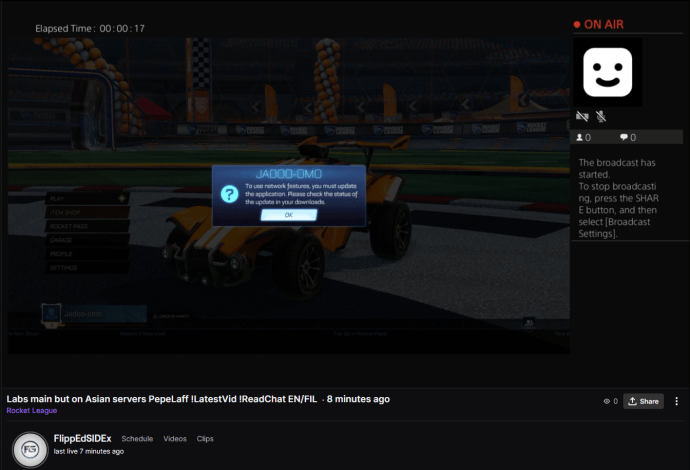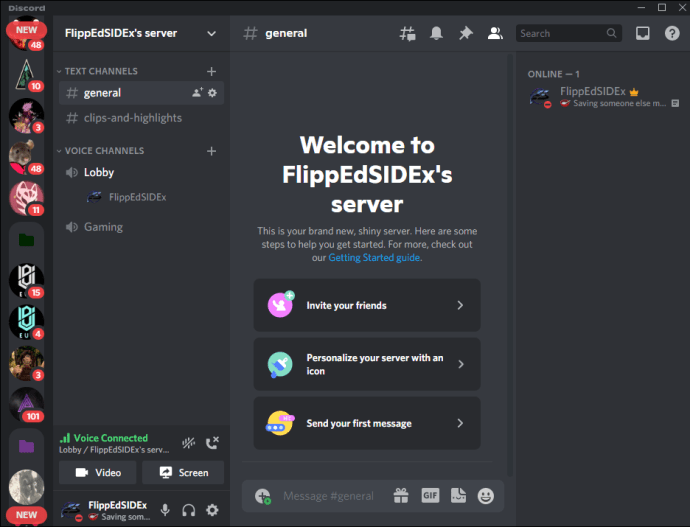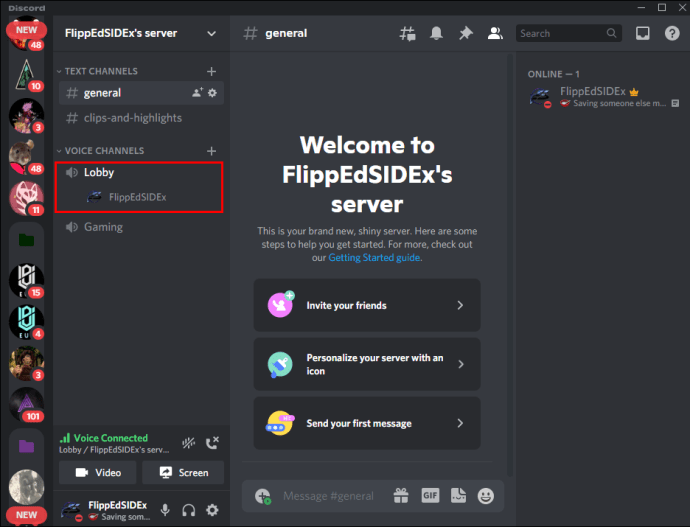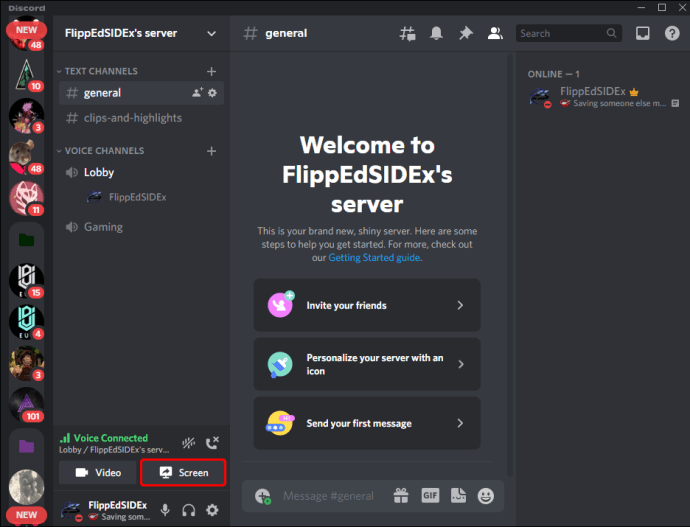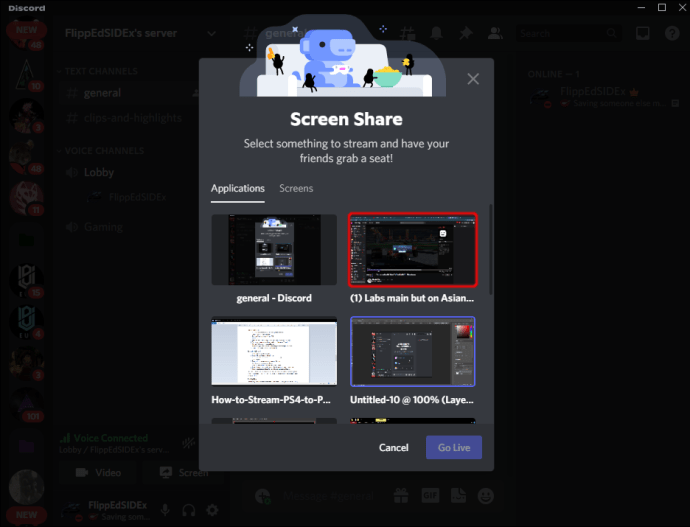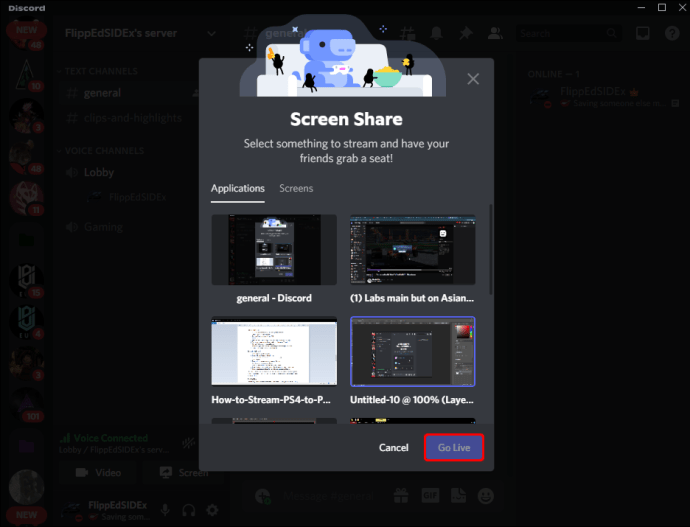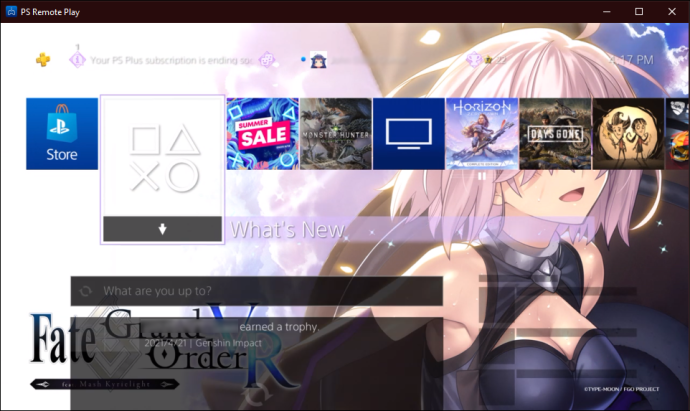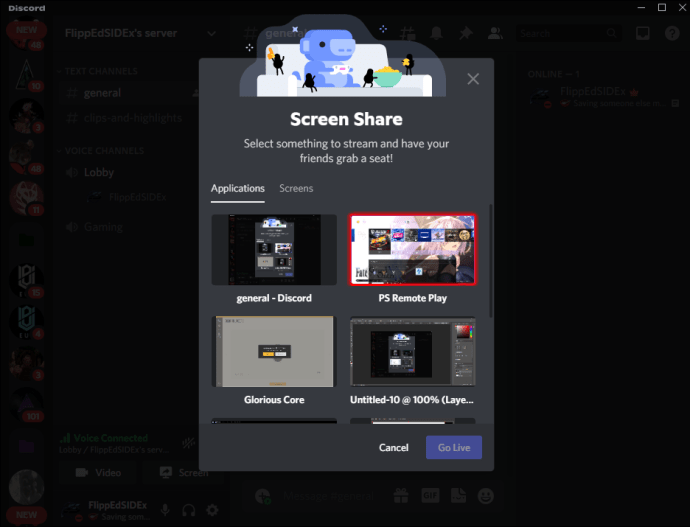Sie benötigen keine ausgefallene Hardware, um das Gameplay an treue Zuschauer zu streamen. Mit der PS4 von Sony können Sie auf einen PC streamen, und dies auch ohne Aufnahmekarte. Während Capture-Karten eine bessere Qualität ermöglichen, können sie teuer sein. Remote Play ist auch eine Option, aber es hat auch seine Probleme.

Egal, ob Sie ein aufstrebender Streamer oder ein Twitch-Veteran sind, Sie sollten mit einigen Methoden zum Streamen von PS4-Gameplay vertraut sein. Sie können jederzeit von einer zur anderen wechseln, wenn Ihre bevorzugte Methode fehlschlägt, und sicherstellen, dass Ihre Zuschauer immer etwas zu sehen haben.
So streamen Sie PS4-Gameplay mit Twitch
Die primäre Plattform, auf die Gamer streamen, ist Twitch, und es ist keine Überraschung, dass viele Streamer eine Vielzahl von Möglichkeiten zum Streamen entwickelt haben. Sie benötigen jedoch kein aufwendiges Setup, um auf diese beliebte Plattform zu streamen. Es gibt eine Möglichkeit, auf Twitch zu streamen, ohne Aufnahmekarten oder zusätzliche HDMI-Kabel zu verwenden. Bevor Sie beginnen, benötigen Sie Folgendes:
- PS4
- PC
- DUALSHOCK 4 Controller
- PS4 Remote Play
- OBS oder ähnliche Software
Wenn Sie die richtigen Ressourcen zur Hand haben, müssen Sie nur noch alles einrichten. Mach dir keine Sorge; der Prozess dauert nicht lange. Hier ist, was Sie tun müssen:
Teil eins – Installieren und Synchronisieren der Geräte
- Laden Sie PS4 Remote Play und OBS herunter und installieren Sie sie auf Ihrem Windows-PC.
- Verbinden Sie Ihren DUALSHOCK 4 Controller über ein USB-Kabel mit Ihrem PC.
- Akzeptieren Sie die Datenerfassungsrichtlinien von Sony.
- Melden Sie sich in der Remote Play-App bei Ihrem PSN-Konto an.
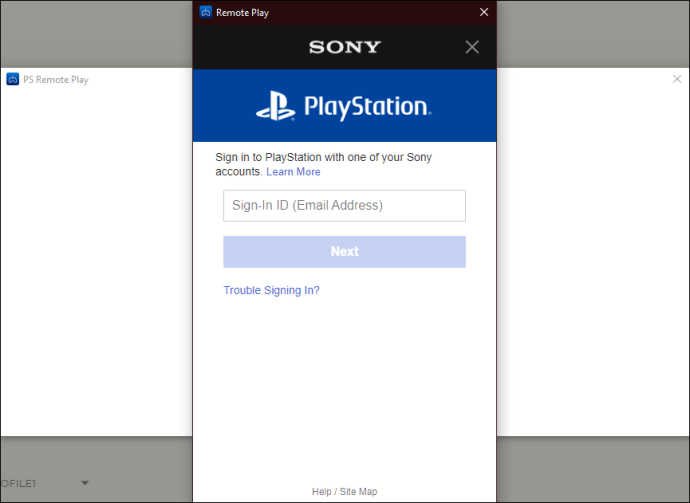
- Wenn Ihre PS4 eingeschaltet ist, müssen Sie warten, bis sie über das Internet mit Ihrem PC synchronisiert wird.
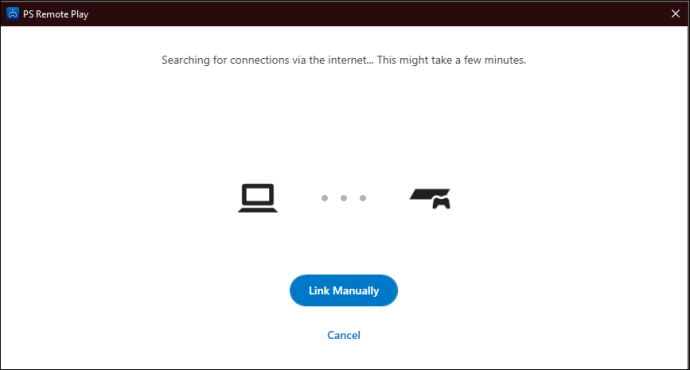
- Sie werden den Startbildschirm Ihrer PS4 in der Remote Play-App bemerken, wenn beide Geräte synchronisiert wurden.
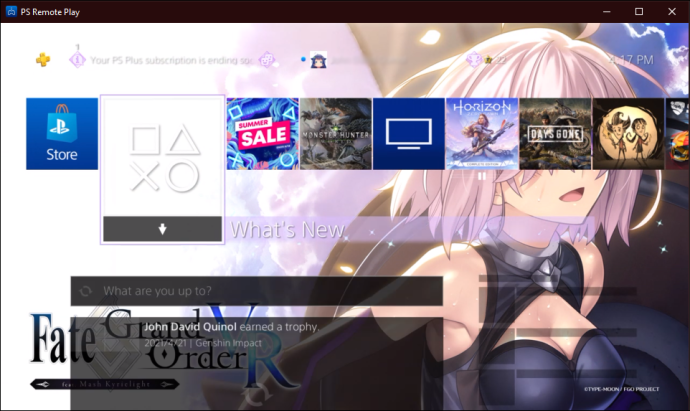
Teil 2 – Einrichten von OBS
- Starten Sie OBS.
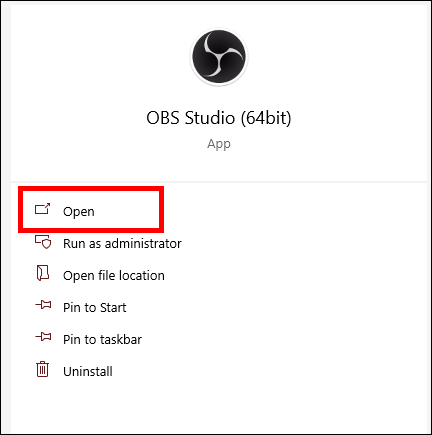
- Suchen Sie das Zahnrad unten und klicken Sie darauf.
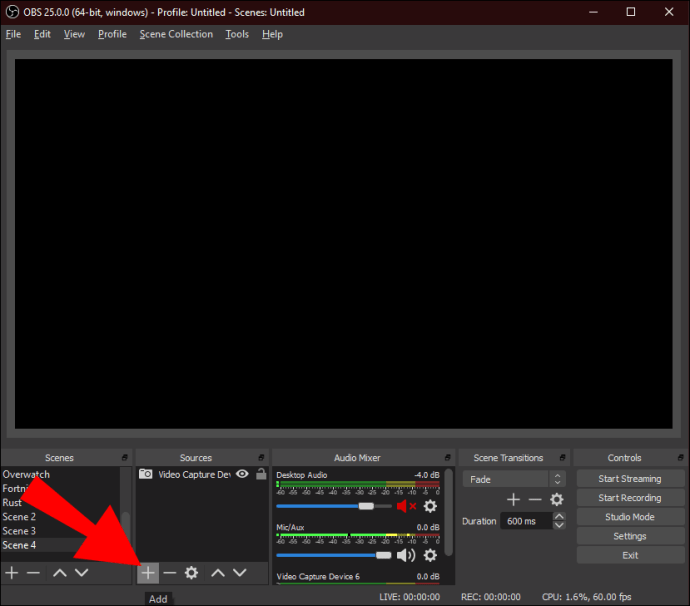
- Wählen Sie „Fensteraufnahme“ aus dem Menü.
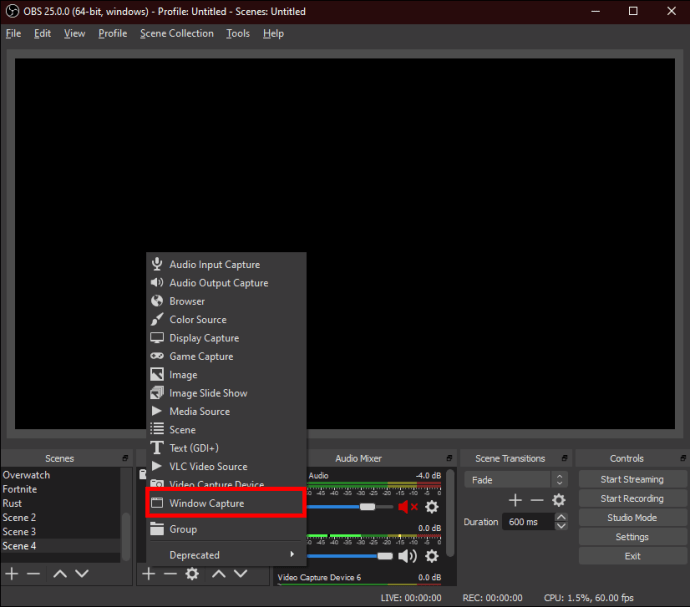
- Benennen Sie die aufzunehmende Quelle mit etwas wie "Remote Play".
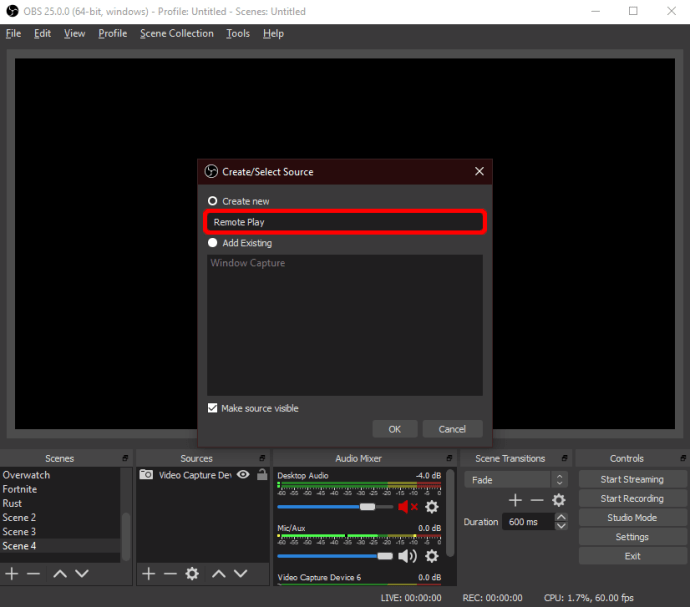
- Wählen Sie das rechte Fenster zum Streamen aus.
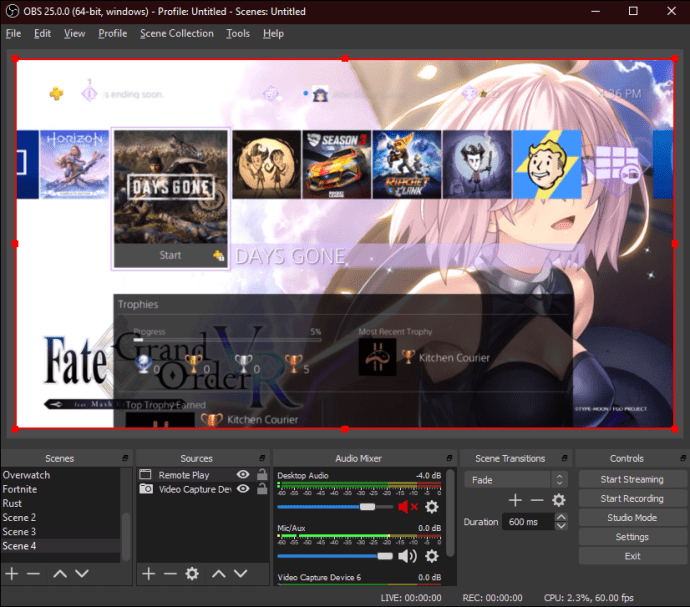
- Stellen Sie sicher, dass Sie das Hauptmenü der PS4 im Encoder von OBS haben.
- Jetzt können Sie Ihre Spiele auf Twitch streamen.
Wenn Ihre Aufnahmekarte fehlschlägt, können Sie zum Streamen Ihrer Inhalte auf Remote Play zurückgreifen. Es ist nicht die beste Option, aber es ist immer noch effektiv. Mit einer starken Internetverbindung oder zwei Ethernet-Kabeln haben Sie ein besseres Erlebnis beim Spielen und Streamen der Spiele.
So streamen Sie PS4-Gameplay mit einer Elgato Capture Card
Wenn Sie über eine Elgato-Capture-Karte verfügen, können Sie diese für ein qualitativ hochwertigeres Streaming an Ihren PC anschließen. Die Capture-Karten von Elgato sind der Branchenstandard und viele erfolgreiche Streamer verwenden sie, um ihre Spiele zu streamen oder Gameplay für Videos aufzunehmen.
Die PS4 verfügt über einen HDMI-Ausgang, der es jedem mit einer Capture-Karte ermöglicht, sein Gameplay zu streamen.
Um mit einer Elgato-Capture-Karte zu streamen, benötigst du:
- Elgato-Capture-Karte
- PC
- HDMI-Kabel
- PS4
- OBS oder ähnliche Software
Wenn Sie alles zur Hand haben, führen Sie diese Schritte aus, um Ihr PS4-Gameplay zu streamen:
Schritt eins – Einrichten Ihrer PS4
- Schalten Sie Ihre PS4 ein.
- Gehen Sie zu Einstellungen und dann zu System.
- Deaktivieren Sie „HDCP aktivieren“.
Zweiter Schritt – Anschließen der Elgato Capture Card
- Bevor Sie die Aufnahmekarte anschließen, müssen Sie Elgato Game Capture HD herunterladen und installieren.
- Verbinden Sie Ihre PS4 mit einem HDMI-Kabel mit dem HDMI-Eingang der Aufnahmekarte.
- Verbinden Sie die Elgato-Capture-Karte mit einem anderen HDMI-Kabel über den HDMI-Ausgang „Out“ mit dem Fernseher oder Monitor.
- Verbinden Sie die Elgato Capture Card über ein USB-Kabel mit Ihrem PC.
Schritt drei – Streamen des Gameplays auf jede Plattform
- Starten Sie OBS auf Ihrem PC.
- Stellen Sie die Quelle auf das PS4-Gameplay ein.
- Sobald es im Encoder von OBS angezeigt wird, können Sie mit dem Streamen der Spiele auf Twitch oder eine beliebige Plattform beginnen.
Diese Schritte sollten auch mit anderen Aufnahmekarten funktionieren, obwohl Sie für andere Aufnahmekarten möglicherweise keine begleitende Software herunterladen und installieren müssen. Es hängt von der Karte ab.
Solange eine Aufnahmekarte die PS4, den Bildschirm und den PC verbindet, ist das Streamen des PS4-Gameplays möglich. HDCP kann Sie daran hindern, geschützte Inhalte wie Filme und Shows von Netflix und Hulu aufzunehmen. Daher können Sie einige Abschnitte möglicherweise nicht streamen, da HDCP mit dieser Methode aktiviert ist.
Außerdem funktioniert die Elgato-Capture-Karte am besten, wenn Ihr PC seine Mindestspezifikationen überschreitet, weshalb ein leistungsstarker Gaming-PC Ihre erste Wahl für das Streaming sein sollte. Gaming-Laptops sind eine weitere Option, wenn Sie Ihr Setup mitbringen möchten.
Ihr Gaming-PC oder Gaming-Laptop sollte über die bestmögliche Hardware verfügen. Schwächere und langsamere Hardware kann die Leistung beeinträchtigen und zu Rucklern und Verzögerungen führen.
So streamen Sie PS4-Gameplay auf den PC mit Discord
Wenn Sie ein häufiger Benutzer von Discord sind, insbesondere zum Spielen von Videospielen, sind Sie möglicherweise auf Benutzer gestoßen, die sich selbst beim Spielen von Spielen in einem Voice-Chat-Kanal gestreamt haben. Dies ist eine Funktion, die Discord vor einigen Jahren eingeführt hat und dazu neigt, eine ungezwungenere und intimere Umgebung zu schaffen.
Es ist einfach, alles auf Discord zu streamen, solange Sie über die erforderliche Ausrüstung verfügen. Es gibt verschiedene Möglichkeiten, auf Discord zu streamen. Schauen wir uns einen von ihnen an.
Hier ist, was Sie brauchen:
- PS4
- PC
- Discord-Konto
- Twitch-Konto
Methode eins
Die erste Methode ist die komplizierteste, aber Sie können sie auch verwenden, um sofort auf Twitch zu streamen, wenn Sie möchten. Während Discord sich auf der PS4 selbst befindet, können Sie diese Version nicht zum direkten Streamen verwenden. Diese Problemumgehung funktioniert sehr gut für das Streaming, da diejenigen, die dem Voice-Chat beitreten, auch während des Spielens mit Ihnen sprechen können.
Sehen Sie sich an, wie Sie mit dieser Methode beginnen:
Einrichten der PS4
- Gehe zu den PS4-Einstellungen und wähle "Teilen und Übertragungen".
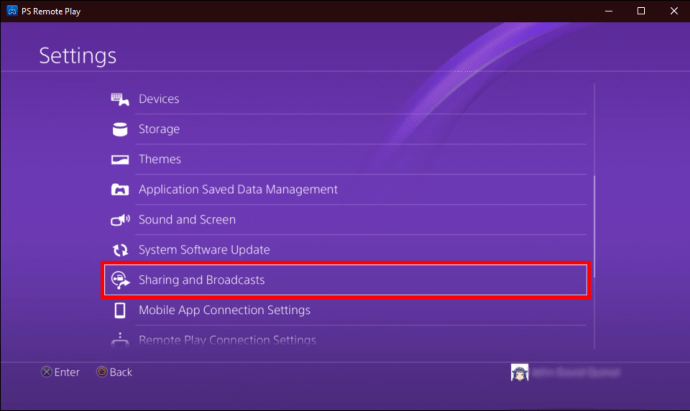
- Wählen Sie „Mit anderen Diensten verknüpfen“.
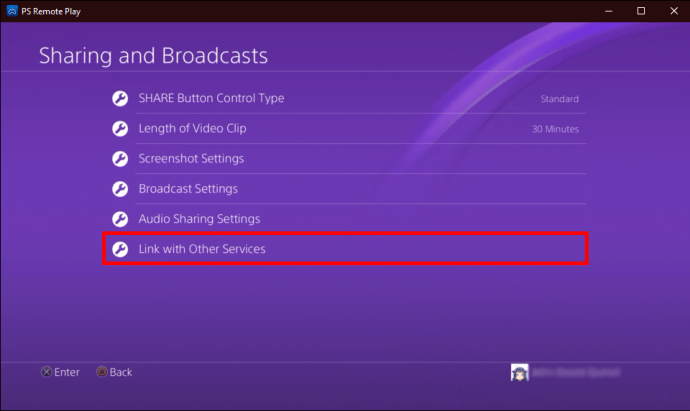
- Koppeln Sie Ihr Twitch-Konto mit Ihrer PS4.
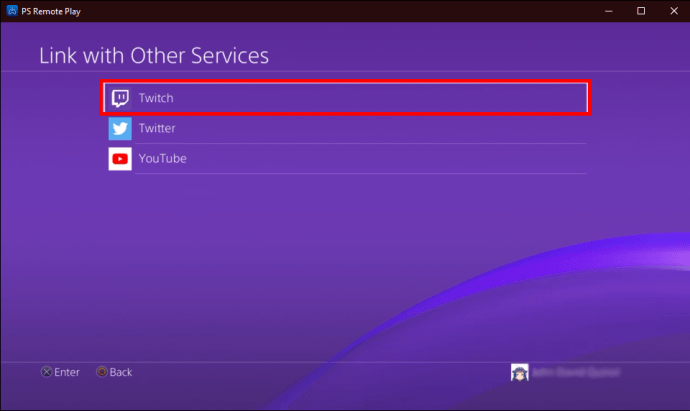
- Starten Sie das Spiel, das Sie spielen möchten.
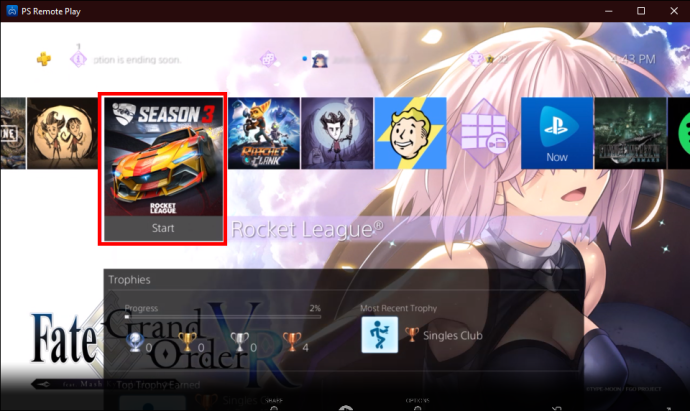
- Drücken Sie die Schaltfläche „Teilen“ auf Ihrem PS4-Controller, die sich auf der linken Seite befindet.
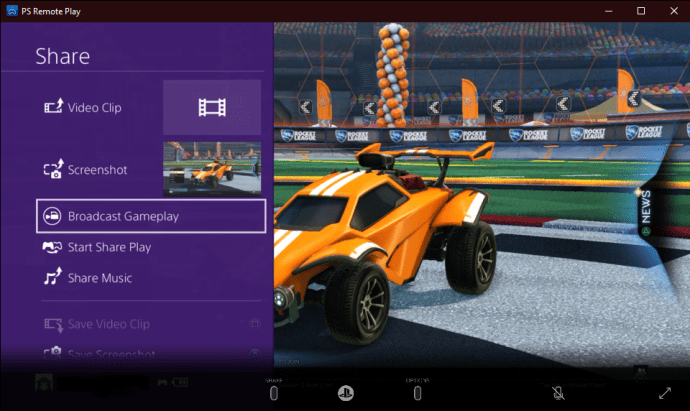
- Wenn ein Menü angezeigt wird, scrollen Sie nach unten und wählen Sie „Broadcast Gameplay“.
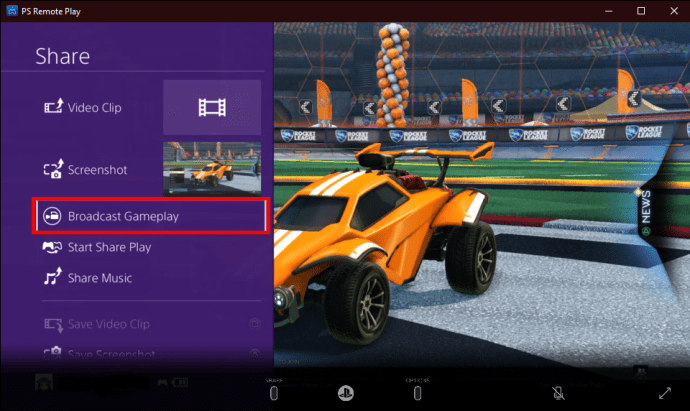
- Wähle Twitch als Streaming-Plattform.
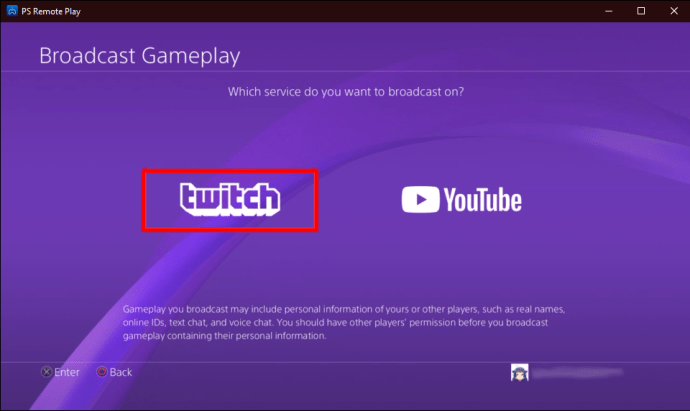
- In dieser Phase können Sie einige Einstellungen vornehmen, bevor Sie die Übertragung starten.
- Wählen Sie „Übertragung starten“, um den Stream zu starten.
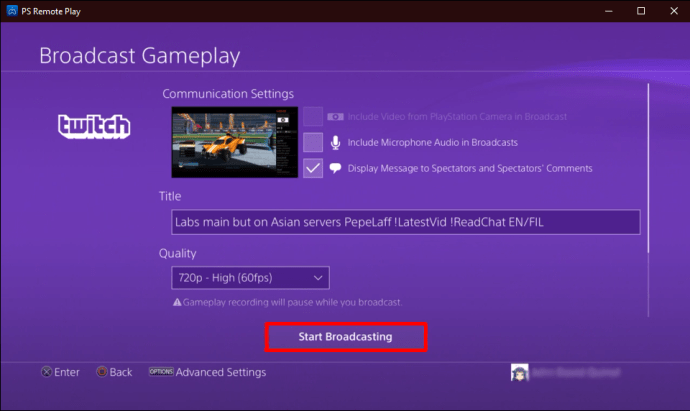
Auf Discord streamen
- Gehen Sie zu Ihrem PC und melden Sie sich bei Twitch an.
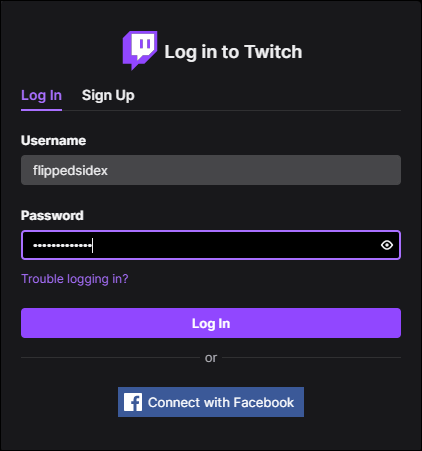
- Wähle „Kanal“ aus deinem Twitch-Menü.
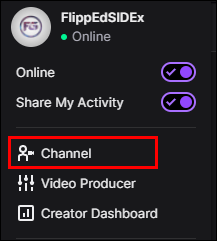
- Gehe zum Livestream deiner PS4.
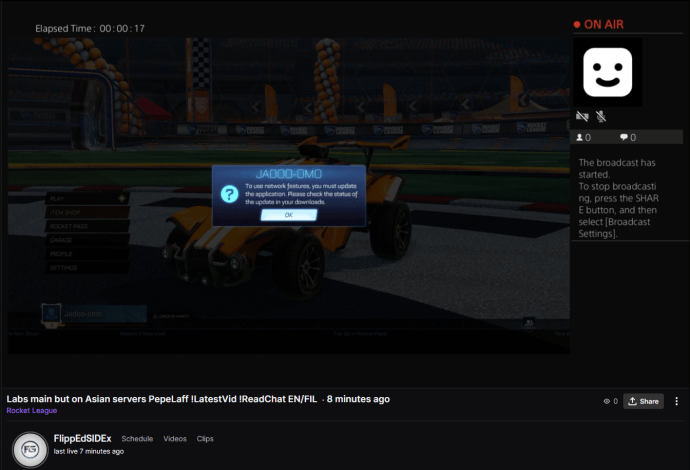
- Gehe zu Zwietracht.
- Gehen Sie zu dem Server, auf den Sie auf Discord streamen möchten.
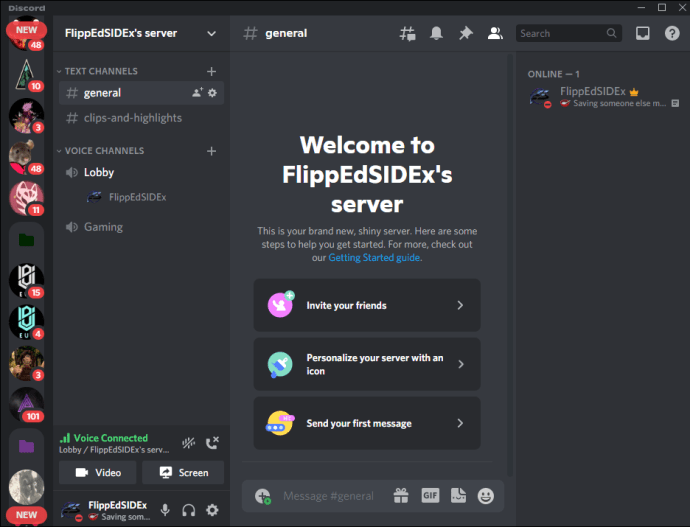
- Wählen Sie Ihren Sende-Sprachkanal aus.
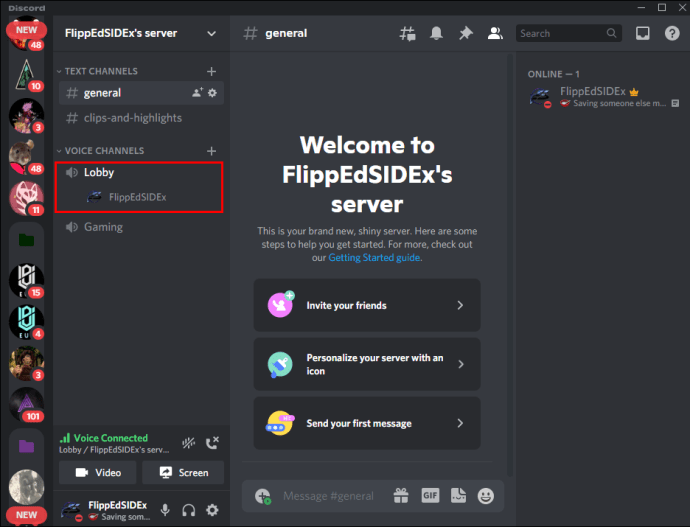
- Sobald Sie eine Verbindung zum Sprachkanal hergestellt haben, wählen Sie „Bildschirm“.
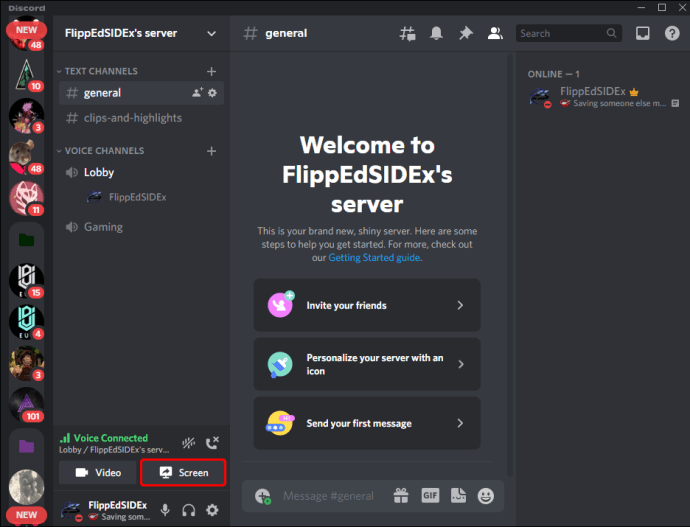
- Wählen Sie im Popup-Fenster Ihren Twitch-Stream aus, der gestreamt werden soll.
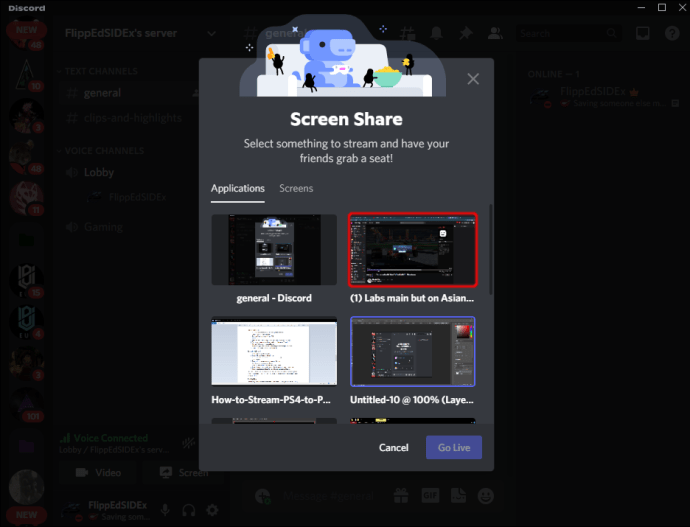
- Überprüfen Sie die Einstellungen und wählen Sie „Go Live“, um das Streaming zu Discord zu starten.
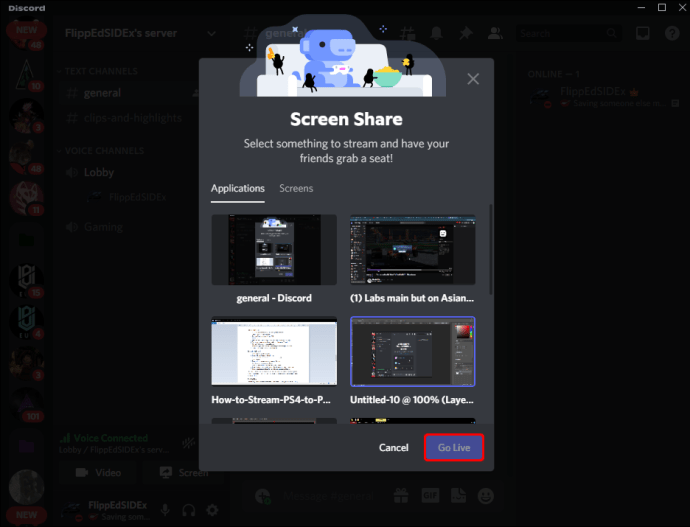
Diese Methode funktioniert gut, wenn Sie Ihren Twitch-Stream auch live haben möchten. Wenn Sie jedoch nur über aufgezeichnetes Gameplay zu Discord streamen, gibt es eine andere Möglichkeit, auch ohne Capture-Karte zu streamen.
Methode Zwei
Die folgende Methode nutzt PS4 Remote Play. Daher gelten viele der Schritte auch für das Streamen auf Discord. Der Hauptvorteil dieser Methode besteht darin, dass Sie kein Twitch-Konto benötigen, um auf Discord zu streamen.
Für diese Methode benötigen Sie auch PS4 Remote Play. Wenn Sie PS4 Remont Play noch nicht haben, sollten Sie es herunterladen und installieren, bevor Sie Ihre PS4 einrichten. Auf diese Weise wird der Prozess optimiert und Sie sparen Zeit.
So geht's:
Verbinden und synchronisieren Sie Ihre PS4 und Ihren PC
- Laden Sie PS4 Remote Play herunter und installieren Sie es auf Ihrem Windows-PC.
- Verwenden Sie ein USB-Kabel, um einen DUALSHOCK 4-Controller an Ihren PC anzuschließen.
- Stimmen Sie den Richtlinien von Sony zur Datenerfassung und mehr zu.
- Melden Sie sich in der Remote Play-App mit Ihren Anmeldeinformationen bei Ihrem PSN-Konto an.
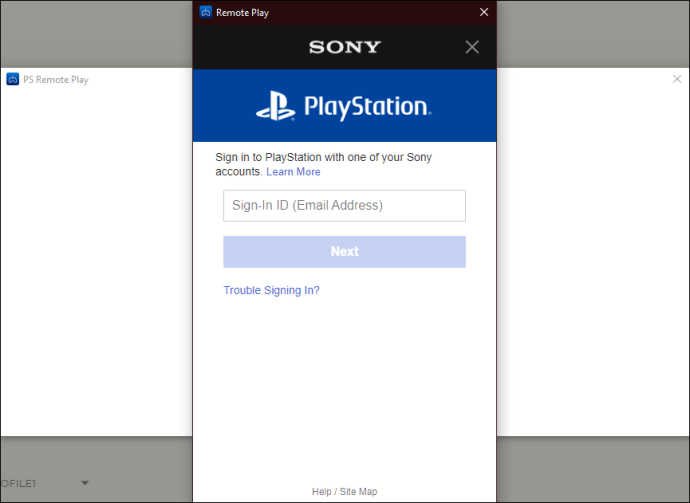
- Schalte deine PS4 ein, falls noch nicht geschehen, und warte, bis sie mit Remote Play synchronisiert ist.
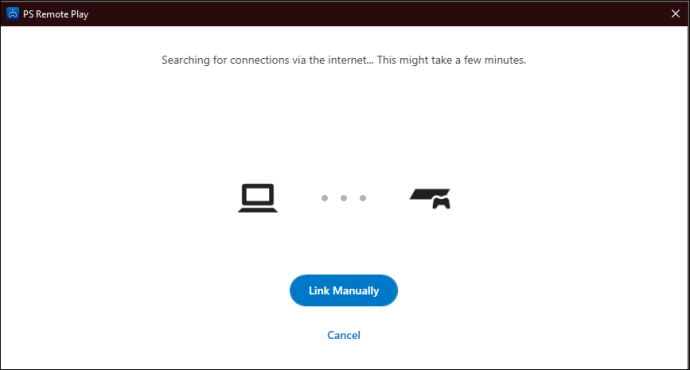
- Wenn sowohl die PS4 als auch der PC synchronisiert sind, zeigt Remote Play den Startbildschirm Ihrer PS4 an.
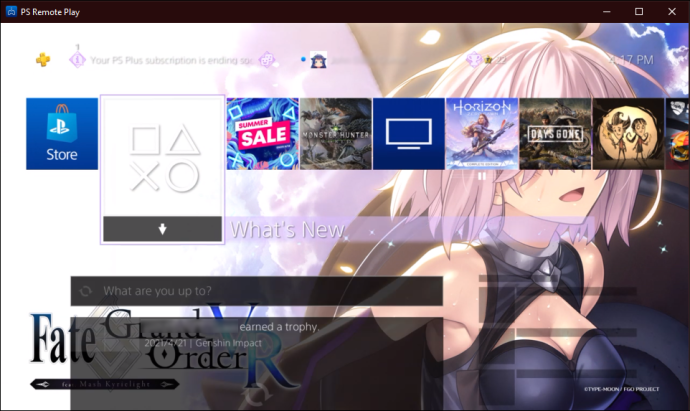
Streamen Sie Ihre Spiele auf Discord
- Als nächstes starten Sie Discord auf Ihrem PC.
- Gehen Sie zu einem Server, den Sie für Ihren Stream verwenden möchten.
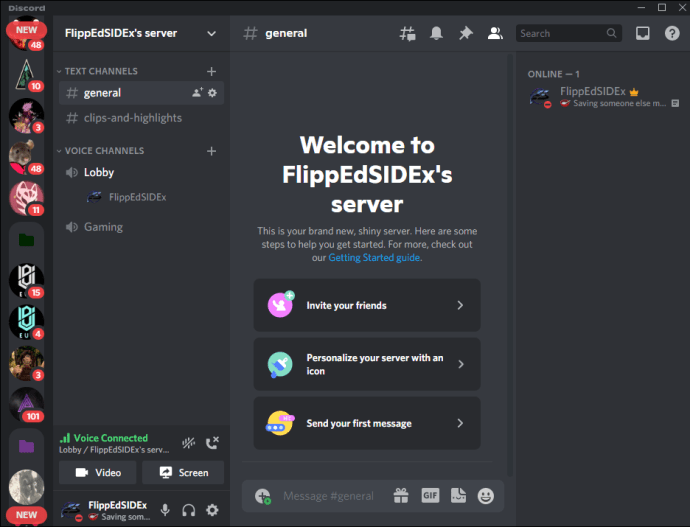
- Treten Sie einem Voice-Chat-Kanal bei.
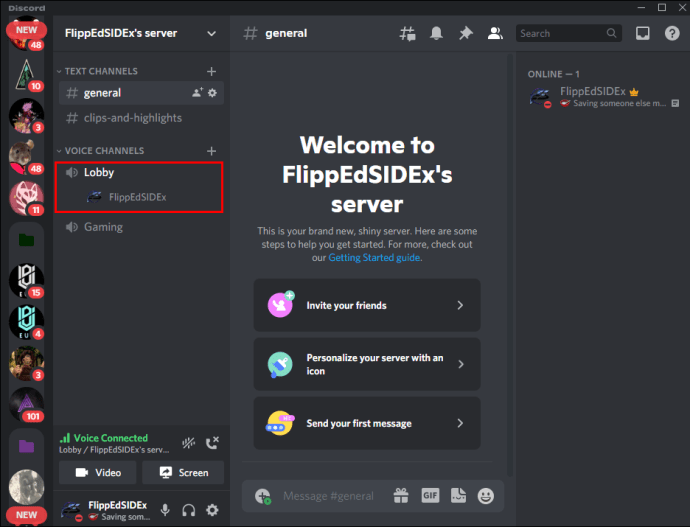
- Wählen Sie „Teilen“, um Ihren Bildschirm zu teilen.
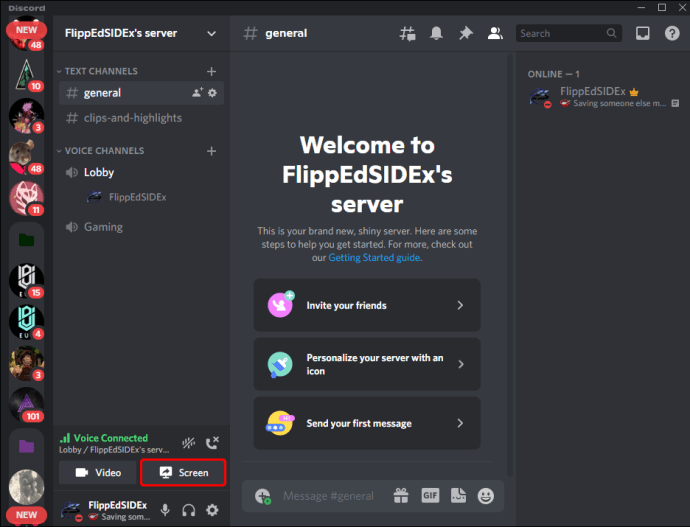
- Wählen Sie Remote Play als freigegebenes Fenster aus.
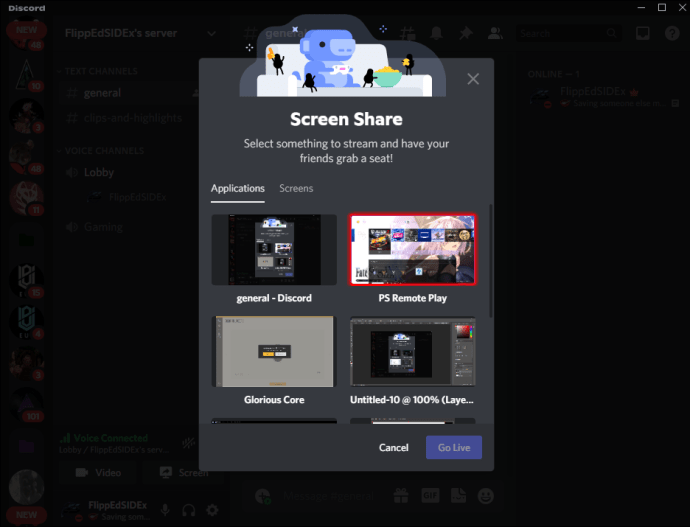
- Stellen Sie sicher, dass Sie mit der genauen Auflösung als PS4 Remote Play streamen, bevor Sie live gehen.
- Jetzt kann jeder, der dem Sprachkanal beitritt, Ihr Gameplay sehen.
Diese Methode ist auch in Ihrem Internet einfacher, da Sie nur auf einer Plattform streamen. Wenn Sie keine starke Verbindung haben, aber trotzdem streamen möchten, ist dies ein ausgezeichneter Mittelweg.
Was ist, wenn Sie eine Capture-Karte haben und damit an Ihre Freunde streamen möchten? Die Verwendung einer Capture-Karte zum Streamen an Freunde kann dazu beitragen, die Belastung Ihres Internets noch weiter zu verringern. Wenn dies auf Sie zutrifft, geben Sie Methode Nummer drei ein.
Methode Drei
Mit Hilfe von OBS und einer Capture-Karte können Sie Ihre Spiele auf Discord statt auf Twitch streamen. Die Videoqualität ist viel höher und Ihre Freunde werden es zu schätzen wissen. Noch wichtiger ist, dass Sie nicht so lange zurückbleiben, da Ihr Internet nur für das Streaming und die Spiele verwendet wird, wenn Sie Spiele mit Online-Multiplayer spielen.
So richten Sie einen Stream mit dieser Methode ein:
PS4-Einstellungen
- Schalten Sie Ihre PS4 ein.
- Gehen Sie zum Menü Einstellungen.
- Wählen Sie in den Einstellungen „System“.
- Deaktivieren Sie „HDCP aktivieren“.
Verbinden Sie die Elgato Capture Card
- Laden Sie Elgato Game Capture HD herunter und installieren Sie es, wenn Sie eine Elgato-Capture-Karte verwenden.
- Verbinden Sie die PS4 mit einem HDMI-Kabel über den HDMI-Eingang „In“ mit der Aufnahmekarte des Elgato.
- Schließen Sie den Monitor oder Fernseher mit einem anderen HDMI-Kabel an Ihre Aufnahmekarte an, dieses wird in den HDMI-Ausgang „Out“ geführt.
- Verbinden Sie die Aufnahmekarte über ein USB-Kabel mit Ihrem PC.
Streamen des Gameplays auf Discord
- Starten Sie OBS auf Ihrem PC.
- Stellen Sie die Quelle auf das PS4-Gameplay ein.
- Stellen Sie sicher, dass es auf dem Encoder von OBS angezeigt wird.
- Discord starten.
- Gehen Sie zu einem Server.
- Treten Sie einem Sprachkanal bei.
- Wählen Sie „Teilen“, um ein Fenster zu öffnen.
- Wählen Sie OBS als das zu teilende Fenster aus.
- Stellen Sie sicher, dass die Einstellungen korrekt sind, bevor Sie live gehen.
- Jeder, der dem Sprachkanal beitritt, kann dir beim Spielen zusehen.
Kann ich eine PS4 mit einem HDMI-Kabel auf den PC streamen?
Leider gibt es keine Möglichkeit, mit einem HDMI-Kabel von einer PS4 auf einen PC zu streamen. Viele moderne Laptops haben einen HDMI-Anschluss, aber dieser Anschluss ist ein HDMI-Ausgang. Es akzeptiert überhaupt keine HDMI-Eingänge.
Das bedeutet, dass Sie Ihre Spiele selbst dann nicht streamen können, wenn Sie Ihre PS4 mit einem HDMI-Kabel an Ihren Laptop anschließen. Wenn Sie Ihre Spiele auf Ihren PC streamen möchten, verwenden Sie besser PS4 Remote Play oder eine Capture-Karte.
Wer will mir beim Spielen zusehen?
Die PS4 macht das Streamen von Spielen auf Twitch, YouTube oder sogar Discord relativ einfach. Dank PS4 Remote Play brauchst du nicht einmal eine Aufnahmekarte. Heutzutage können Sie Ihr Live-Gameplay mit der richtigen Einrichtung mit jedem auf der Welt teilen.
Welche Funktionen erhoffst du dir von Discord für die PS4? Welche Spiele hast du von deiner PS4 gestreamt? Erzählen Sie uns davon in den Kommentaren unten.